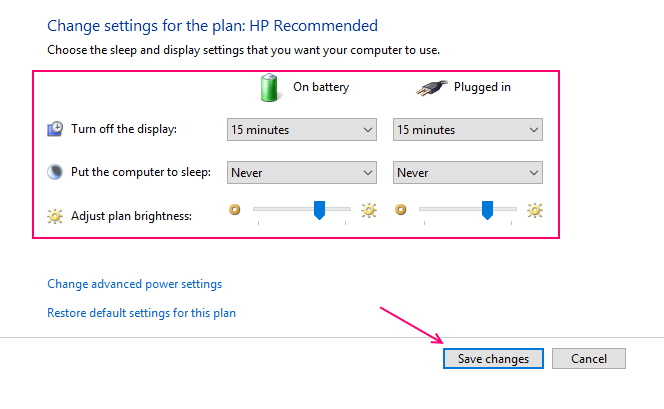Windows privzeto zaklene zaslon tako, da prikaže a ohranjevalnik zaslona ali izklop zaslona. To je dobra metoda za zaščito računalnika, ko vas določeno obdobje ni. Računalnika ne izklopite vsakič, ko ga zapustite. Recimo, da ste zapustili računalnik in se za nekaj ur pozabite vrniti. V tem času lahko neka druga oseba brez zaklepanja zaslona zelo enostavno dostopa do vaših datotek in podatkov. Ker se zaslon zaklene, bo moral vsak, ki bo udaril vaš računalnik, vnesti geslo ali PIN.
Preberite tudi: -Kako trajno onemogočiti zaklenjeni zaslon v sistemu Windows 10
Edina težava je čas izklopa ključavnice. Ker je privzeti čas običajno nastavljen na 5 minut, zaklene zelo čas in lahko moti nekatere uporabnike, ki ne želijo vnesti gesla vsakič, ko želijo dostopati do svojega računalnika. Možna rešitev je podaljšanje časa izklopa zaslona.
Kako spremeniti časovne nastavitve zaklenjenega zaslona
Korak 1 - V spodnjem levem kotu zaslona kliknite tipko Windows in nato kliknite nastavitve.

2. korak - Kliknite na Personalizacija v nastavitvenem oknu.

3. korak - Zdaj v levem meniju kliknite na Zaklenjen zaslon. Po tem se pomaknite navzdol na desni strani in kliknite na Nastavitve časovne omejitve zaslona.
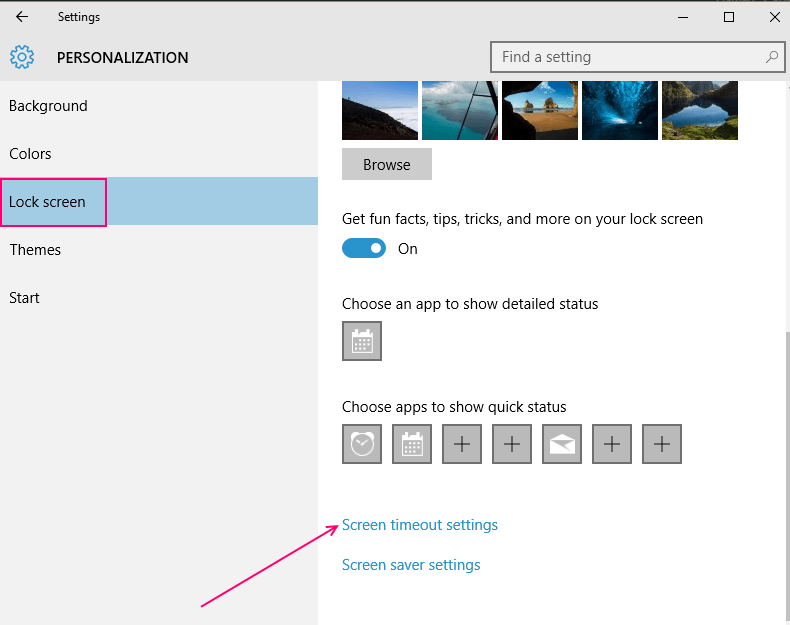
4. korak - Zdaj na naslednjem zaslonu spremenite nastavitve časa na višjo raven. Če jih želite onemogočiti, v spustnem meniju ne izberite nikoli.
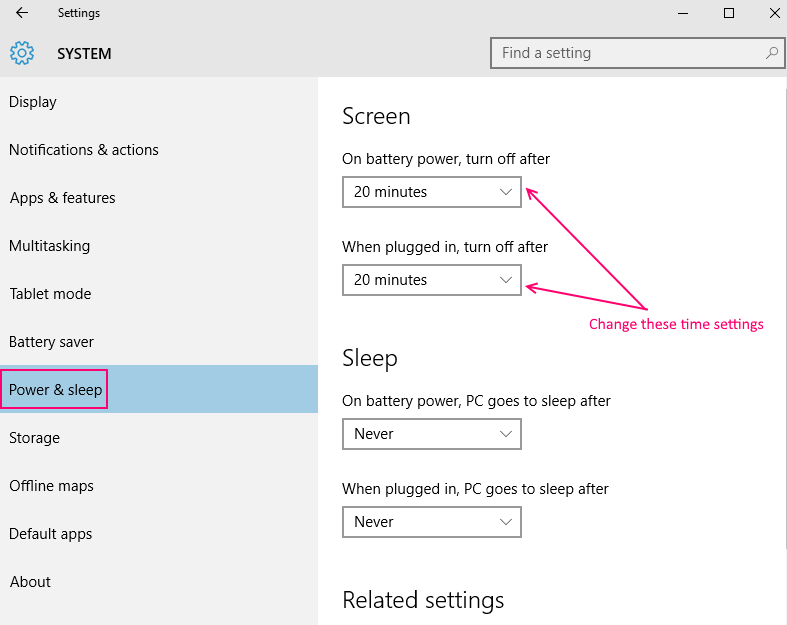
Nadomestna metoda
Korak 1 - Pritisnite tipko Windows + x, da odprete meni v levi in nato kliknite Nadzorna plošča.
2. korak - V iskalnem polju poiščite možnosti porabe energije. Nato kliknite na možnosti napajanja iz dobljenih rezultatov.
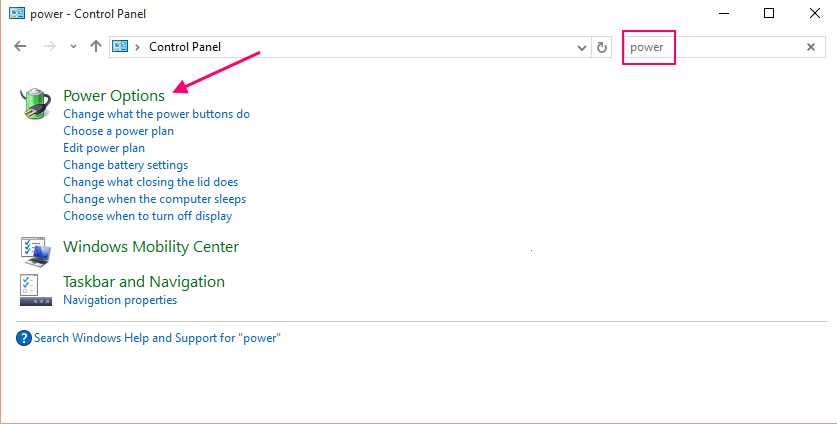
3. korak - Zdaj, ko dosežete okno možnosti porabe, samo kliknite na spremenite nastavitve načrta trenutnega načrta, ki je izbran.
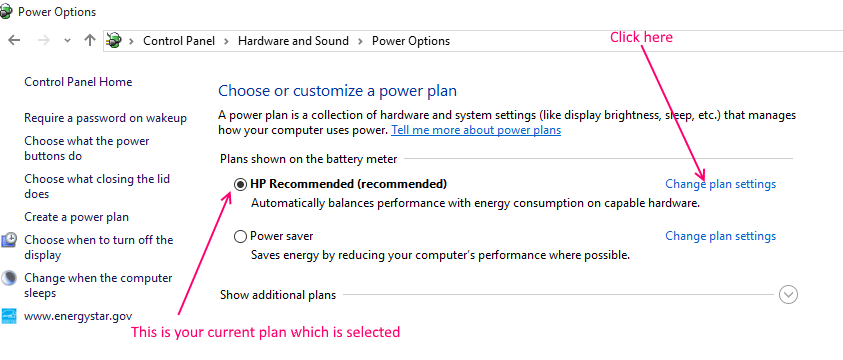
4. korak - Zdaj v spustnem meniju izberite čas in ga spremenite v želeni časovni interval. Kot nastavitev lahko izberete tudi možnost Nikoli, da popolnoma onemogočite to funkcijo.
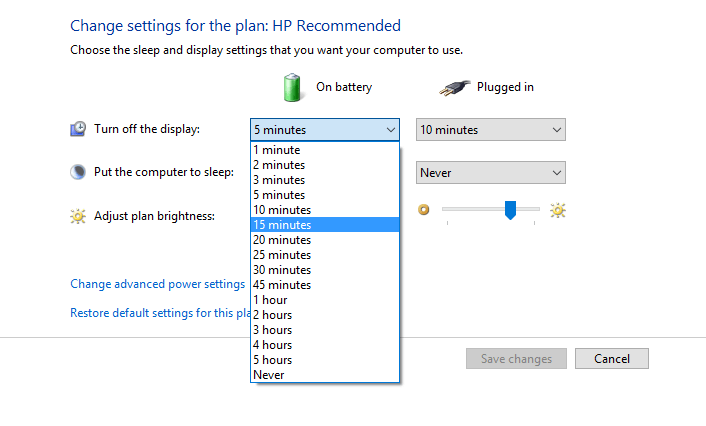
6. korak - Opravite podobne nastavitve za baterijo in priključeno možnost. Podobno spremenite nastavitve računalnika za spanje tudi po vaši želji. Na koncu kliknite na shrani spremembe.